
Denne programvaren reparerer vanlige datamaskinfeil, beskytter deg mot filtap, skadelig programvare, maskinvarefeil og optimaliserer PC-en for maksimal ytelse. Løs PC-problemer og fjern virus nå i tre enkle trinn:
- Last ned Restoro PC-reparasjonsverktøy som kommer med patenterte teknologier (patent tilgjengelig her).
- Klikk Start søk for å finne Windows-problemer som kan forårsake PC-problemer.
- Klikk Reparer alle for å fikse problemer som påvirker datamaskinens sikkerhet og ytelse
- Restoro er lastet ned av 0 lesere denne måneden.
Asfalt 8: luftbåren er et suksessfullt racerspill som har trollbundet millioner av spillere over hele verden. Imidlertid kjører spillet ikke helt feilfritt i Windows 10 da det krasjer ved lansering for noen spillere.
Som sådan har noen Asphalt 8-fanatikere funnet ut at spillappen ikke alltid kjører. Her er noen potensielle løsninger for Asphalt 8 hvis appen ikke fungerer for deg i Windows 10.
Hvordan fikse Asfalt 8
1. Kjør Windows Store App Feilsøking
Først kan du prøve å fikse Asphalt 8 med feilsøkingsprogrammet for Windows Store-appen. Dette er en feilsøking som kan reparere apper som ikke fungerer. Slik kan du åpne app feilsøkingsprogrammet i Windows 10.
- ÅpneCortana-appen ved å trykke påCortana på oppgavelinjen.
- Skriv inn nøkkelordet ‘feilsøk’ i søkefeltet.
- Klikk Feilsøk for å åpne vinduet nedenfor.

- Velg Windows Store-apper feilsøking, og trykk på Kjør feilsøkingsprogrammet knapp.

- trykk Neste på feilsøkingsprogrammet for å gå gjennom de foreslåtte løsningene.
2. Oppdater Windows-drivere
Asfalt 8 krasjer kan værepå grunn av forældede enhetsdrivere. Imidlertid er grafikkortdriveren sannsynligvis den viktigste for 3D-spillapper. Slik kan du manuelt oppdater a grafikk kortsjåfør.
- Trykk på Win-tasten + R for å åpne Kjør.
- Tast inn 'dxdiag‘I Runs tekstboks, og trykk på Retur-tasten.

- Legg merke til operativsystem- og grafikkortdetaljene på DirectX Diagnostic Tool's System and Display-faner.

- Åpne nå nettstedets produsent av grafikkort.
- Åpne driverdownload-delen av nettstedet, som kan inneholde et søkefelt eller rullegardinmenyer. Hvis den har et søkefelt, skriver du inn grafikkortet i søkefeltet for å finne drivere for det.
- Velg for å laste ned den nyeste, kompatible driveren for grafikkortet ditt hvis det er en oppdatering tilgjengelig.
- Åpne Win + X-menyen ved å trykke på Win-tasten + X hurtigtast, og velg for å åpne Enhetsbehandling.

- Dobbeltklikk på skjermkort i Enhetsbehandling.
- Høyreklikk grafikkortet du har oppført, og velg Oppdater driveren.
- Velg Bla gjennom datamaskinen min for driverprogramvare alternativ.

- Klikk på Bla gjennom og velg mappen du lagret oppdateringsdriveren i.
- trykk Neste når du har valgt mappen.
- Start Windows på nytt når du blir bedt om å gjøre det.
2.1 Automatisk oppdatering av drivere
Å oppdatere drivere manuelt er en avansert prosedyre og kan forårsake permanent skade på PC-en din ved å installere feil driverversjoner. Vi foreslår at du gjør det automatisk ved å bruke en spesialisert tredjepart som kan gjøre det for deg.
Alt du trenger å gjøre er å velge driverne du vil oppgradere og la resten være til den automatiserte programvaren.
 Hvis du er en spiller, foto- / videoprodusent, eller hvis du daglig håndterer noen form for intensive visuelle arbeidsflyter, vet du allerede viktigheten av grafikkortet ditt (GPU).For å sikre at alt går greit og unngå noen form for GPU-driverfeil, må du bruke en komplett driveroppdateringsassistent som løser problemene dine med bare et par klikk, og vi anbefaler på det sterkeste DriverFix.Følg disse enkle trinnene for å oppdatere driverne dine trygt:
Hvis du er en spiller, foto- / videoprodusent, eller hvis du daglig håndterer noen form for intensive visuelle arbeidsflyter, vet du allerede viktigheten av grafikkortet ditt (GPU).For å sikre at alt går greit og unngå noen form for GPU-driverfeil, må du bruke en komplett driveroppdateringsassistent som løser problemene dine med bare et par klikk, og vi anbefaler på det sterkeste DriverFix.Følg disse enkle trinnene for å oppdatere driverne dine trygt:
- Last ned og installer DriverFix.
- Start programvaren.
- Vent til DriverFix oppdager alle dine defekte drivere.
- Programmet viser deg nå alle driverne som har problemer, og du trenger bare å velge de du vil ha løst.
- Vent til appen laster ned og installerer de nyeste driverne.
- Omstart PCen din for at endringene skal tre i kraft.

DriverFix
Hold deg GPU på toppene av ytelsen uten å bekymre deg for driverne.
Besøk nettsiden
Ansvarsfraskrivelse: Dette programmet må oppgraderes fra den gratis versjonen for å kunne utføre noen spesifikke handlinger.
3. Deaktiver Windows Defenders sky- og sanntidsbeskyttelse
Kjør en systemskanning for å oppdage potensielle feil

Last ned Restoro
PC-reparasjonsverktøy

Klikk Start søk for å finne Windows-problemer.

Klikk Reparer alle for å løse problemer med patenterte teknologier.
Kjør en PC-skanning med Restoro reparasjonsverktøy for å finne feil som forårsaker sikkerhetsproblemer og forsinkelser. Etter at skanningen er fullført, erstatter reparasjonsprosessen skadede filer med nye Windows-filer og komponenter.
Noen Asfalt-spillere har fikset spillets krasj ved å bytte Windows Defenders Cloud og Sanntidsbeskyttelse innstillingene er av. Så dette kan være en effektiv løsning hvis du ikke har lagt til antivirusverktøy fra tredjeparter i Windows. Du kan justere disse alternativene som følger.
- Trykk på Start-knappen og klikk på Innstillinger appikon.
- Velg Oppdateringer og sikkerhet for å åpne vinduet rett nedenfor.

- Klikk deretter Windows Defender for å åpne innstillingene.
- Hvis Windows Defender er snuddpå, kan du velge beskyttelsesalternativer for sky og sanntid. Klikk på Sanntidsbeskyttelse innstillingen for å slå den av.
- Klikk deretter på Skybasert beskyttelse alternativet for å slå av innstillingen.
4. Tilbakestill Asphalt 8-appen
Å tilbakestille apper kan fikse apper som ikke fungerer. Windows 10 har en Nullstille alternativ som du kan registrere Asphalt 8-appen på nytt med. Du kan tilbakestille Asfalt 8 som følger.
- ÅpenCortana og skriv inn 'apper' i søkeboksen.
- Velg Apper og funksjoner for å åpne applisten i øyeblikksbildet rett nedenfor.

- Skriv inn ‘Asfalt 8’ i søkeboksen.
- Velg Asfalt 8: Luftbåren og klikk Avanserte instillinger å åpne Nullstille knapp.

- Trykk deretter på Nullstille knapp.
- En dialogboks åpnes som forteller deg at tilbakestilling av appen vilslettdens data. Klikk Nullstille igjen for å registrere Asphalt 8-appen på nytt.
5. Se etter Windows-oppdateringer
Windows-oppdateringer kan løseen rekkeproblemer og oppdatere noen systemdrivere. Noen spillere har også funnet ut at Asfalt 8 ikke fungerer i noen få av de tidligere byggene. Som sådan kan de nyeste Windows-oppdateringene fikse Asfalt 8.
Så sørg for at Windows Update-tjenesten diner snuddpå. Du kan også manuelt se etter oppdateringer som følger.
- Skriv inn ‘oppdateringer’ iCortana’ssøkefelt.
- Velg Se etter oppdateringer for å åpne vinduet rett nedenfor.

- Trykk deretter på Se etter oppdateringer knapp.
- Hvis det er tilgjengelige oppdateringer for Windows, trykker du på nedlasting knapp.
6. Rull tilbake Windows-oppdateringer med systemgjenoppretting
Dette ser ut til å være i strid med den forrige oppløsningen om å oppdatere Windows, men noen spillere har også funnet ut at Asphalt 8 slutter å fungere umiddelbart etter en oppdatering.
Hvis spillet slutter å fungere for deg etter en nylig oppdatering, kan det hende at du bruker Systemgjenopprettingsverktøyet. Systemgjenoppretting fjerner oppdateringer som ikke går foran det valgte gjenopprettingspunktet. Slik kan du fjerne Windows-oppdateringer med Systemgjenoppretting.
- Tast inn 'rstrui‘I Kjør og trykk OK for å åpne vinduet nedenfor.

- trykk Neste -knappen for å åpne en gjenopprettingsliste.

- Noen av gjenopprettingspunktene som er oppført der, kan være Windows-oppdateringer. Velg et automatisk gjenopprettingspunkt som går forut for den siste oppdateringen.
- Du kan også trykke på Skann til berørte programmer knappen som viser all programvare gjenopprettingspunktet vil fjerne som vist på øyeblikksbildet rett nedenfor. Systemgjenoppretting fjerner tredjepartsprogramvare som er installert etter gjenopprettingspunktet, samt oppdateringer.

- trykk Neste knappen og klikk Bli ferdig for å rulle tilbake Windows.
7. Installer Asfalt 8 på nytt
Å installere Asfalt på nytt kan fikse ødelagte eller manglende spillfiler. Imidlertid denne løsningenbør væreen siste utvei, ettersom du også mister spilldataene dine. Slik kan du installere Asphalt 8 på nytt.
- Skriv inn nøkkelordet ‘apps’ iCortana’ssøkefelt.
- Velg Apper og funksjoner for å åpne vinduet rett nedenfor.

- Velg Asfalt 8: Luftbåren i applisten, og trykk på dens Avinstaller knapp.
- Klikk Avinstaller igjen for å fjerne appen.
- Trykk deretter på Få spillet knappen på dette nettside for å legge Asphalt 8 til Windows 10 igjen.
Dette er noen rettelser som kan få Asphalt Airborne i gang igjen i Windows 10. Merk at du også kan kjøre Asphalt 8-appen med en Android-emulator i stedet. Sjekk ut denne posten for noen flere tips om hvordan du løser spillkrasj i Windows.
 Har du fortsatt problemer?Løs dem med dette verktøyet:
Har du fortsatt problemer?Løs dem med dette verktøyet:
- Last ned dette PC-reparasjonsverktøyet rangert bra på TrustPilot.com (nedlastingen starter på denne siden).
- Klikk Start søk for å finne Windows-problemer som kan forårsake PC-problemer.
- Klikk Reparer alle for å løse problemer med patenterte teknologier (Eksklusiv rabatt for våre lesere).
Restoro er lastet ned av 0 lesere denne måneden.
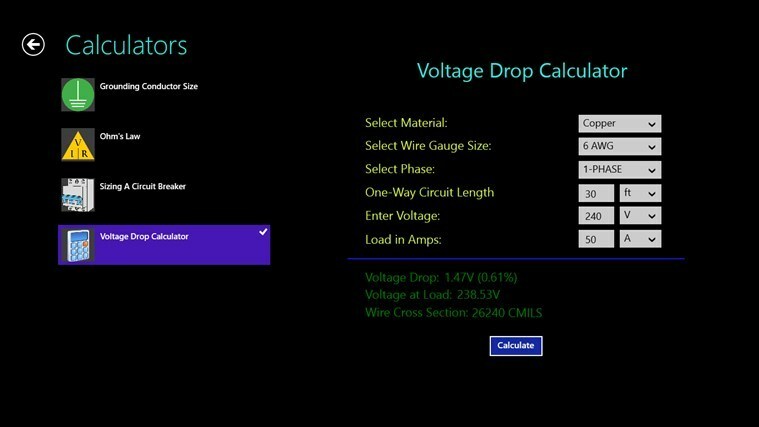
![Windows 10 Creators Update forårsaker høy CPU-temperatur [Fix]](/f/66579943f00f508798188fc7fccf6fb2.jpg?width=300&height=460)
